|
Многим пользователем интересно, как установить CMS Joomla! 2.5 на локальный сервер Denwer. В этом ничего сложного нет. На её установку у вас уйдет всего 20 минут, и вы сможете попробовать свои возможности в разработке и проектирования сайта без подключения к Интернету.

С чего же начать? Ну конечно, с установки локального сервера Denwer.
Установка Denwer
Установив его на компьютер, вы можете его использовать для создания нескольких проектов, а потом, при желании перенести на платный или бесплатный хостинг.
Для начала необходимо скачать Denwer с официального сайта (www.denwer.ru), пройдя регистрацию. Распаковать, запустить установку и далее следовать указаниям и инструкциям. Думаю, что установка Денвера не вызовет трудностей. Итак, локальный сервер установлен.
Установка Joomla!
Скачайте архив русифицированной версии CMS Joomla! с сайта http://joomlaportal.ru/ или любого другого на свой компьютер. Распакуйте его во временную папку.
Подготовительный этап установки.
Для начала нам необходимо создать папку, на локальном сервере, в которой будет находиться создаваемый сайт. Назовём её «mysite». От места её расположения будет зависеть адрес создаваемого сайта в адресной строке браузера.
Есть два варианта:
- В каталоге локального сервера C:\WebServers\home\localhost\www, создадим папку \ mysite. В этом случае адрес создаваемого сайта http://localhost/mysite.
- В каталоге локального сервера C:\WebServers\home, создадим папку \ mysite, а в неё папку \ www. В этом случае адрес создаваемого сайта http://mysite.
Особых отличий и разницы никакой практически нет, так что можете выбрать любой вариант, но мне больше нравиться первый.
Перенесем содержимое распакованного архива русифицированной версии CMS Joomla! в папку \mysite.
Подготовительные работы закончены, теперь приступаем к непосредственной установке Joomla!
Установка
- Запускаем локальный сервер с помощью ярлыка Start Denwer. (Если он был запущен, то его необходимо перезапустить ярлыком Restart Denwer.)
- Открываем любимый браузер и набираем адрес создаваемого сайта http://localhost/mysite или http://mysite (в зависимости, как понравилось расположить папку в каталоге локального сервера). И, нажав на кнопку «Enter», в окне браузера откроется страница установки Joomla.
Первый этап – выбор языка установки.
На начальной странице, нам предлагают выбрать язык установки из перечисленного перечня.
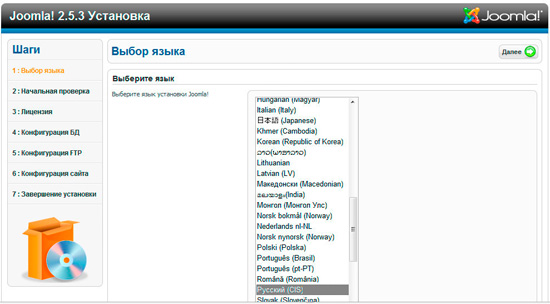
Выбираем «Русский» и переходим на следующую страницу установки, нажав в правом верхнем углу кнопку «Далее».
Второй этап – начальная проверка установки.
На этом этапе инсталлятор проверяет пригодность программного обеспечения и конфигурации для установки CMS Joomla! 2.5.
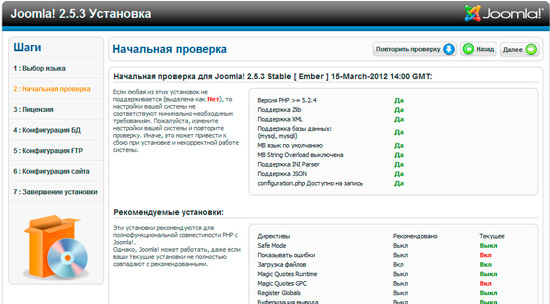
Если параметры отмечены зеленым цветом, то серверное окружение прошло проверку. Если красным, то нет. Это зависит от конфигурации операционной системы, сервера и РНР-интерпретатора. Их проверяет веб-инсталлятор.
Внимание надо обратить на права доступа к папкам и файлам. И особенно к правам доступа к корневой папке (в ней копировались файлы Joomla), так как в ней создаётся конфигурация – файл «configuration.php». При отсутствии необходимых прав у инсталлятора – завершение установки невозможно. В этом случае необходимо изменить право доступа и повторить попытку. Если всё нормально, то переходим к следующему этапу установки, нажав кнопку «Далее».
Третий этап – ознакомление с лицензией.
Программные продукты поставляется с лицензией, определяющие их дальнейшее применение. Ознакомившись и согласившись с ней, нажимаем кнопку «Далее».
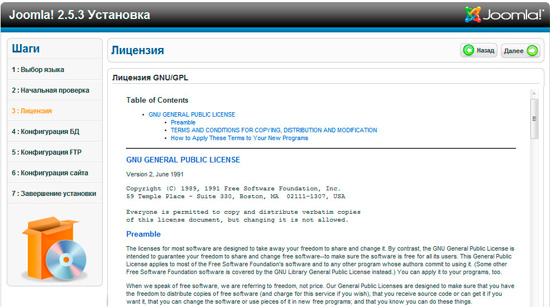
Четвертый этап – настройка базы данных и доступа к ней.
На этом этапе потребуются реквизиты доступа к базе данных.
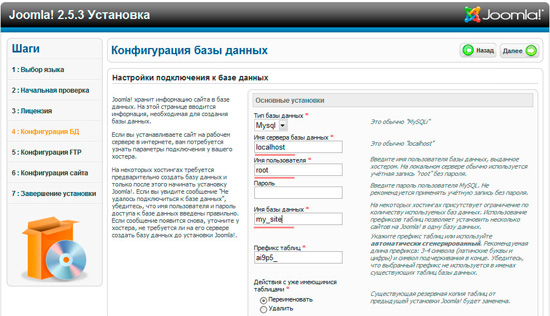
Можно создать сколь угодно баз данных. В MySQL есть запись с неограниченными правами под именем «root» – администратора базы данных. Пароль для неё зависит от сборки. Если XAMPP, то пароля нет. Если MAMP, то пароль – «root».
В нашем случае установим следующие параметры:
- имя хоста – «localhost»;
- имя базы данных – «my_site» или любое другое, на ваш выбор;
- имя пользователя - «root», но можем задать и любое другое имя;
- пароль – можете задать или оставить поле пустым;
- префикс таблиц – если создаётся один сайт, то это поле можно оставить по умолчанию, без изменений;
- ну, и конечно, тип базы – MySQL.
Установив выбранные параметры, настроив базу данных, нажимаем «Далее», и переходим к следующему этапу.
Пятый этап – настройка доступа по FTP.
Эта настройка доступа по FTP для локального хостинга нам не нужна и нажав «Далее», переходим к следующему этапу.
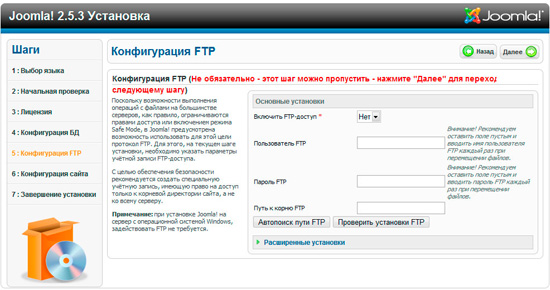
Шестой этап – настройка CMS.
Этот этап настройки, можно разделить на три подэтапа:
- дать имя сайту, его описание;
- ввести имя, электронный адрес почты и пароль администратора;
- по желанию установить или нет демо-данные. Они содержат материалы, при помощи которых можно поэкспериментировать, а также справочную информацию.
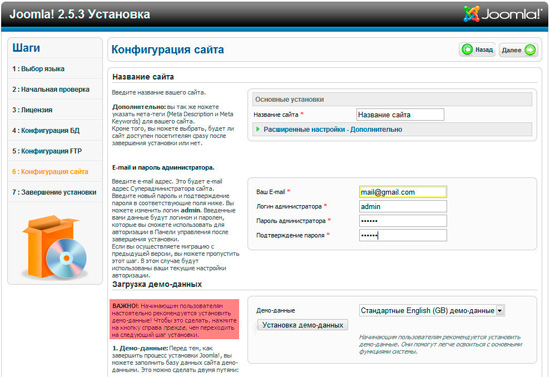
Пройдя три подэтапа, нажимаем «Далее» и переходим к завершающему этапу установки.
Седьмой этап – завершающий.
На седьмом, заключительном этапе принимаем поздравления с удачной установкой, напоминание о необходимости удаления директории (папки) «installation». Её необходимо удалить для дальнейшей работы с сайтом.
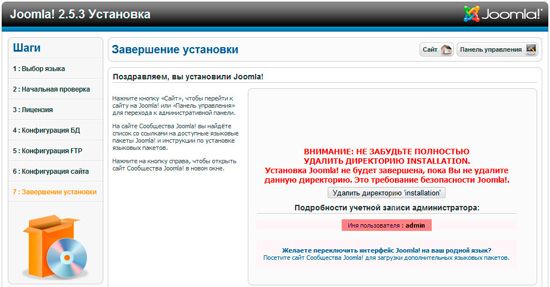
Сайт установлен, теперь можно начать устанавливать шаблон, и заполнять сайт контентом, набрав для входа в панель управления http://localhost/mysite/administrator, а на сайт – http://localhost/mysite.
Ищите стильный женский Клаток? Тогда лучший вариант для вас — купить клатч на La moda. Это крупнейший интернет-магазин одежды в России, который гарантирует качество и бесплатно доставляет товар. |